วิธีดึงข้อมูลเตือนความจำที่หายไปใน macOS Mojave (09.15.25)
แอป Reminders มีประโยชน์มากในการแจ้งให้ผู้ใช้ทราบเกี่ยวกับงานที่คุณต้องทำให้เสร็จ และตั้งค่าการแจ้งเตือนเพื่อเตือนคุณถึงกำหนดเวลาที่จะมาถึงหรือรายการตามกำหนดการในรายการของคุณ ตัวอย่างเช่น คุณสามารถสร้างรายการของของชำที่คุณต้องซื้อที่ซูเปอร์มาร์เก็ตและตั้งการเตือนเพื่อไม่ให้ลืม หรือคุณสามารถสร้างแผนการเดินทางสำหรับวันหยุดพักผ่อนครั้งต่อไปของคุณพร้อมรายการสถานที่ท่องเที่ยวให้เยี่ยมชมและผู้คนที่จะซื้อของที่ระลึก
มีแอป Reminders ให้คุณทำสิ่งต่างๆ มากมายที่ช่วยให้ชีวิตของคุณมีระเบียบมากขึ้นและ ปราศจากความเครียด สิ่งที่ดีที่สุดเกี่ยวกับมันคือคุณสามารถพกการเตือนความจำติดตัวไปได้ทุกที่ ไม่ว่าคุณจะใช้อุปกรณ์ Apple ใด ตราบใดที่คุณเข้าสู่ระบบด้วยบัญชี iCloud เดียวกัน รายการทั้งหมดในแอปเตือนความจำจะซิงค์ผ่านบัญชี iCloud ของคุณ คุณจึงไม่ต้องกังวลว่าจะพลาดงานสำคัญ
ด้วยการเปิดตัว iOS 13 นั้น Apple ยังได้คิดค้นแอปเตือนความจำขึ้นใหม่อีกด้วย มีรายการอัจฉริยะอัตโนมัติใหม่ แถบเครื่องมือที่ใช้งานง่าย การรวม Siri และคุณสมบัติเจ๋ง ๆ มากมาย สิ่งที่คุณต้องทำคือคลิกปุ่มอัปเกรดทันทีเมื่อคุณเปิดแอพเตือนความจำบนอุปกรณ์ iOS 13 และทำตามคำแนะนำจากที่นั่น แอปจะรวบรวมการช่วยเตือนที่มีอยู่ในบัญชี iCloud ของคุณโดยอัตโนมัติและเติมแอปเตือนความจำใหม่
น่าเสียดายที่ผู้ใช้บางคนบ่นว่าการเตือนความจำทั้งหมดใน macOS Mojave และ macOS เวอร์ชั่นก่อนหน้าหายไป เมื่อตรวจสอบแอพเตือนความจำใหม่ การช่วยเตือนบางอย่างในแอพเก่าดูเหมือนจะหายไปและไม่รวมอยู่ในแอพเวอร์ชั่นใหม่ นอกจากนี้ยังมีผู้ใช้ที่สูญเสียการเตือนความจำทั้งหมดโดยสิ้นเชิง การช่วยเตือนใน Mac และอุปกรณ์ Apple อื่นๆ ที่ใช้อยู่หายไปหมด
ตามรายงานของผู้ใช้ ปัญหาของ Reminders ใน Mac ไม่ทำงานหลังจากที่ผู้ใช้อัปเกรดอุปกรณ์มือถือของตนเป็น iOS 13 หลังจากอัปเกรดแล้ว ผู้ใช้จะไม่สามารถเข้าถึงรายการอื่นๆ ในแอปเก่าได้อีกต่อไป และไม่ทราบว่า พวกเขาถูกลบหรือซ่อนไว้ที่ใดที่หนึ่ง สิ่งนี้อาจทำให้หงุดหงิด โดยเฉพาะสำหรับผู้ที่ใช้แอปเตือนความจำในการจัดระเบียบงานและชีวิตประจำวัน
คุณจะทำอย่างไรเมื่อแอปเตือนความจำของคุณไม่ทำงานบน Mac เราได้ระบุขั้นตอนบางอย่างที่คุณสามารถทำได้เพื่อลองดึงข้อมูลเตือนความจำเก่าของคุณด้านล่าง การกู้คืนการช่วยเตือนแบบเก่าของคุณทำได้ง่าย แต่สิ่งที่ได้ผลสำหรับบางคนอาจไม่ได้ผลสำหรับคนอื่น ดังนั้นรายการด้านล่างจึงหวังว่าจะมีตัวเลือกให้คุณลองบ้าง
แต่ก่อนที่เราจะพิจารณาขั้นตอนเหล่านี้ ให้เราดูก่อน พูดคุยก่อนว่าทำไมการช่วยเตือนบางส่วนหรือทั้งหมดของคุณจึงหายไปตั้งแต่แรก
การช่วยเตือนของฉันอยู่ที่ไหนในโมฮาวี 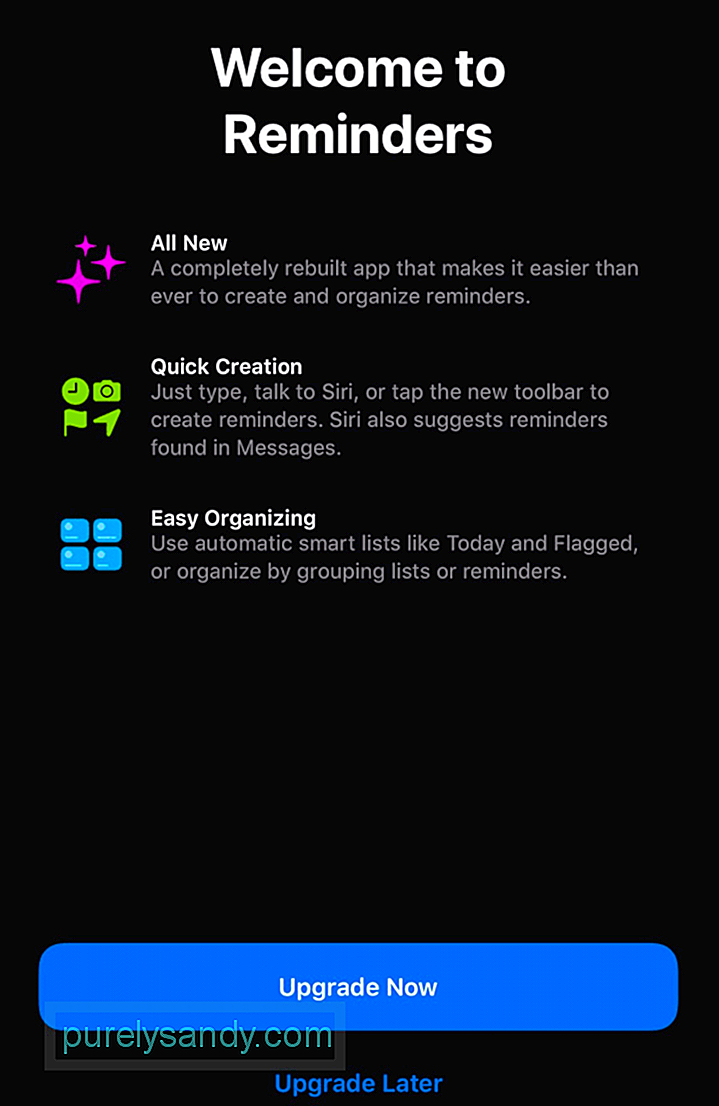 Apple ได้ให้คำเตือนเพียงพอแล้ว ทั้งบนหน้าการสนับสนุนและอุปกรณ์มือถือที่กำลังอัปเกรดเป็น iOS 13 เอง เกี่ยวกับความเสี่ยงในการอัพเกรดแอปเตือนความจำ ตามหน้าการสนับสนุน:
Apple ได้ให้คำเตือนเพียงพอแล้ว ทั้งบนหน้าการสนับสนุนและอุปกรณ์มือถือที่กำลังอัปเกรดเป็น iOS 13 เอง เกี่ยวกับความเสี่ยงในการอัพเกรดแอปเตือนความจำ ตามหน้าการสนับสนุน:
“การเตือนความจำที่อัปเกรดเข้ากันไม่ได้กับ iOS และ macOS เวอร์ชันก่อนหน้า หากคุณอัพเกรดรายการเตือนความจำใน iPhone ที่ใช้ iOS 13 iPad และ Mac ที่ใช้บัญชี iCloud เดียวกันจะไม่สามารถเข้าถึงรายการเตือนความจำได้จนกว่า iPadOS และ macOS 10.15 Catalina จะใช้งานได้”
เวอร์ชันอื่นของการเตือนความจำทั้งหมดนี้ ปรากฏขึ้นเมื่อคุณอัพเกรดแอพบน iPhone ของคุณ พร้อมกับรายการอุปกรณ์อื่นๆ ที่คุณต้องอัพเกรดเพื่อให้สามารถเข้าถึงแอพเตือนความจำใหม่ของคุณได้ ซึ่งหมายความว่าเมื่อคุณอัปเกรดแอปเตือนความจำใน iPhone อุปกรณ์ Apple อื่นๆ ทั้งหมดที่ไม่ได้ใช้งานซอฟต์แวร์ล่าสุดจะไม่สามารถเข้าถึงการช่วยเตือนของคุณได้
การช่วยเตือน iCloud ที่คุณสร้างขึ้นบนอุปกรณ์ Apple ที่ใช้ซอฟต์แวร์เวอร์ชันก่อนหน้าจะมองเห็นได้เฉพาะอุปกรณ์อื่นๆ ที่ใช้ระบบปฏิบัติการเวอร์ชันก่อนหน้าเท่านั้น และเมื่อคุณอัปเดตซอฟต์แวร์บนอุปกรณ์นั้นแล้ว การเตือนความจำเหล่านั้นจะหายไปเมื่อคุณเปิดแอพเตือนความจำ อย่างไรก็ตาม คุณสามารถดูการเตือนความจำเก่าของคุณเมื่อคุณเข้าสู่ระบบ iCloud.com บนเบราว์เซอร์โดยใช้ Apple ID ของคุณ
ดังนั้น หากคุณทำรายการเตือนความจำหายทั้งหมดบน macOS Mojave อาจเป็นเพราะคุณสร้างการเตือนความจำเหล่านั้นโดยใช้ macOS เวอร์ชันเก่า สิ่งเดียวที่คุณทำได้คือพยายามดึงการเตือนความจำเก่าๆ เหล่านั้นและเพิ่มไปยังแอพเตือนความจำของคุณ
จะทำอย่างไรเมื่อการเตือนความจำหายไปใน Mac 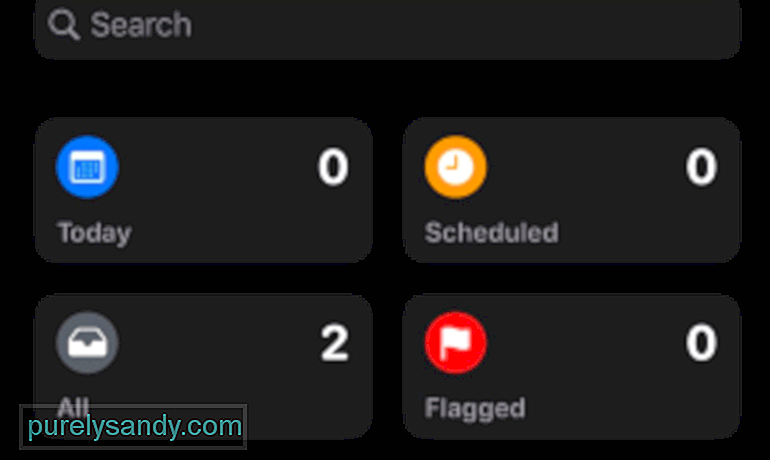 การสูญเสียการช่วยเตือนหนึ่งหรือสองครั้งไม่ใช่เรื่องใหญ่ เพราะคุณสามารถเพิ่มกลับเข้าไปในแอปเตือนความจำใหม่ได้อย่างง่ายดาย แต่ถ้าคุณสูญเสียการเตือนความจำทั้งสัปดาห์หรือทั้งเดือน นั่นเป็นเรื่องที่น่าปวดหัว โดยเฉพาะอย่างยิ่งสำหรับผู้ที่อาศัยแอปเพื่อจัดระเบียบชีวิตของพวกเขา แต่อย่าสิ้นหวัง ดูเหมือนว่าการช่วยเตือนของคุณจะหายไปตลอดกาล แต่อาจแขวนไว้ที่ใดที่หนึ่งในระบบคลาวด์แทน
การสูญเสียการช่วยเตือนหนึ่งหรือสองครั้งไม่ใช่เรื่องใหญ่ เพราะคุณสามารถเพิ่มกลับเข้าไปในแอปเตือนความจำใหม่ได้อย่างง่ายดาย แต่ถ้าคุณสูญเสียการเตือนความจำทั้งสัปดาห์หรือทั้งเดือน นั่นเป็นเรื่องที่น่าปวดหัว โดยเฉพาะอย่างยิ่งสำหรับผู้ที่อาศัยแอปเพื่อจัดระเบียบชีวิตของพวกเขา แต่อย่าสิ้นหวัง ดูเหมือนว่าการช่วยเตือนของคุณจะหายไปตลอดกาล แต่อาจแขวนไว้ที่ใดที่หนึ่งในระบบคลาวด์แทน
ก่อนที่คุณจะพยายามเรียกข้อมูลเตือนความจำเก่าของคุณ โปรดทำความสะอาดบ้านก่อนเพื่อหลีกเลี่ยงปัญหา
p>
- ล้างระบบของคุณโดยใช้เครื่องมือทำความสะอาด Mac เช่น Outbyte MacRepair เพื่อกำจัดไฟล์ขยะที่น่ารำคาญ
- ลบแอปและไฟล์เก่าที่คุณไม่ต้องการแล้วโดยการลากไป ถังขยะ
- ติดตั้งการอัปเดตระบบและแอปที่จำเป็นทั้งหมด
- รีสตาร์ท Mac ของคุณ
เมื่อ Mac ของคุณพร้อมแล้ว คุณสามารถลอง วิธีการดึงข้อมูลใดๆ ต่อไปนี้ด้านล่าง
วิธีที่ 1: กู้คืนการเตือนความจำของคุณโดยใช้ iCloudวิธีที่ง่ายที่สุดในการกู้คืนการเตือนความจำทั้งหมดของคุณคือการกู้คืนในบัญชี iCloud ของคุณ ดังที่ Apple ได้กล่าวไว้ คุณควรจะสามารถเข้าถึงการเตือนความจำเก่าทั้งหมดของคุณได้ เมื่อคุณลงชื่อเข้าใช้บัญชี iCloud บนเบราว์เซอร์ของคุณ ทำตามขั้นตอนด้านล่างเพื่อทำสิ่งนี้:
โปรดทราบว่าการเรียกคืนการเตือนความจำอาจทำให้คุณกู้คืนปฏิทินด้วย ดังนั้นคุณจำเป็นต้อง สำรองปฏิทินปัจจุบันของคุณก่อน หรือคุณสามารถตั้งค่าบัญชี Google บน Mac และคัดลอกกิจกรรมในปฏิทินทั้งหมดไปยังบัญชี Google ของคุณ
ขออภัย วิธีนี้ใช้ไม่ได้กับทุกคน ผู้ใช้หลายคนรายงานว่าไม่สามารถเข้าถึงการเตือนความจำเก่าในบัญชี iCloud ของตนได้ หากเป็นกรณีนี้ คุณสามารถลองใช้วิธีอื่นๆ ด้านล่าง
วิธีที่ #2: เข้าถึงการเตือนความจำเก่าของคุณโดยใช้อุปกรณ์ที่ใช้ซอฟต์แวร์รุ่นเก่ากว่าหากคุณมีอุปกรณ์อื่นๆ ที่ใช้ซอฟต์แวร์รุ่นเก่าและใช้ Apple ID เดียวกัน มีโอกาสมากที่การเตือนความจำเก่าของคุณยังคงอยู่ สิ่งที่คุณสามารถทำได้คือส่งออกการเตือนความจำและอัปโหลดไปยังแอพเตือนความจำใหม่ วิธีดำเนินการ:
ไฟล์ที่ส่งออกจะอยู่ในรูปแบบ ICS และจะประกอบด้วยรายการทั้งหมดของคุณ รายการที่ต้องทำ และการช่วยเตือนอื่นๆ ที่คุณได้เพิ่มไว้ก่อนหน้านี้และไม่เคยลบเมื่อเสร็จสิ้น รูปแบบ ICS รองรับโดย Apple, Google และ Microsoft
วิธีที่ #3: ใช้โปรแกรมจำลองบุคคลที่สามหากคุณไม่สามารถเข้าถึงการเตือนความจำเก่าในบัญชี iCloud ของคุณ หรือหากคุณไม่มีอุปกรณ์ Apple เครื่องอื่นที่ใช้ iOS เวอร์ชันก่อนหน้า ตัวเลือกสุดท้ายของคุณคือการใช้โปรแกรมจำลอง เช่น โปรแกรมจำลอง Xcode และ เรียกใช้อุปกรณ์ iOS คุณสามารถเรียกใช้แอพเตือนความจำเวอร์ชั่นก่อนหน้าได้โดยใช้โปรแกรมจำลอง ลงชื่อเข้าใช้ด้วย Apple ID ของคุณและเข้าถึงรายการเตือนความจำที่ถูกลบทั้งหมดของคุณ จากนั้นคุณสามารถคัดลอกรายการเตือนความจำเหล่านี้จากแอพเตือนความจำเก่าไปยัง Mac ของคุณได้ อย่างไรก็ตาม โปรดทราบว่าการใช้เครื่องจำลองอาจต้องการความรู้ด้านเทคนิคเล็กน้อย เนื่องจากเป็นเครื่องมือที่นักพัฒนาใช้เพื่อทดสอบแอปของตน
สรุปการสูญเสียการช่วยเตือนบางส่วนหรือทั้งหมดอาจทำให้คุณหงุดหงิดและอาจทำให้คุณพลาดงานสำคัญหรือกำหนดเวลา ดังนั้น หากคุณยังไม่พร้อมที่จะสูญเสียการเตือนความจำ คุณต้องคิดให้รอบคอบก่อนอัปเกรดเป็น iOS 13 และสำรองข้อมูลแอพเตือนความจำของคุณไว้เผื่อไว้ หากคุณได้อัปเกรดแอปเตือนความจำเป็นเวอร์ชันล่าสุดแล้ว และคุณไม่สามารถเข้าถึงรายการเตือนความจำเก่าบน Mac ได้ เพียงทำตามวิธีการด้านบนเพื่อเรียกข้อมูลเหล่านั้น
วิดีโอ YouTube: วิธีดึงข้อมูลเตือนความจำที่หายไปใน macOS Mojave
09, 2025

